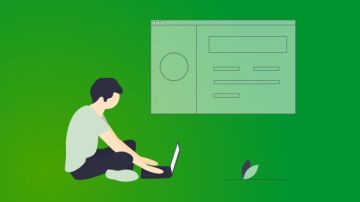本文详细介绍了如何创建Spring Boot项目,涵盖了开发环境的准备、通过Spring Initializr或手动创建项目的方法、项目的结构解析、配置以及运行和调试的具体步骤和示例代码,帮助开发者快速搭建和开发Spring Boot项目。创建Spring Boot项目的过程包括了从环境搭建到代码编写和调试的各个环节。
Spring Boot简介什么是Spring Boot
Spring Boot是由Spring团队在2013年推出的一个基于Spring框架的项目,旨在简化Spring应用的初始搭建和开发过程。Spring Boot的核心目标是简化Spring应用的配置,使开发者可以快速搭建项目,并迅速进行开发。它通过约定优于配置的方式,帮助开发者在不修改大量配置的情况下,快速创建独立、生产级别的基于Spring的应用程序。
Spring Boot的优势
- 快速启动: Spring Boot简化了项目的搭建步骤,使得开发者可以快速启动一个Spring应用。
- 自动配置: 例如,当项目中包含Tomcat和Spring Web依赖时,Spring Boot会自动配置一个Tomcat Web服务器。
- 嵌入式服务器: Spring Boot内置了Tomcat、Jetty或Undertow等嵌入式Web服务器,开发者无需手动配置服务器。
- 无需XML配置: Spring Boot推荐使用注解而非XML配置,使得代码更加简洁易读。
- 数据库连接: Spring Boot支持自动配置数据库连接,开发者可以很方便地通过配置文件连接数据库。
- 外部化配置: Spring Boot支持外部化配置,可以将配置文件放置在不同环境中,如开发环境、测试环境和生产环境。
- 健康检查: Spring Boot提供了自动的健康检查功能,帮助开发者监控应用的健康状态。
- 监控和性能管理: Spring Boot内置了Actuator,可以提供详细的监控信息,帮助开发者了解系统的运行状况。
- 日志管理: Spring Boot集成了Spring Boot Logging,支持多种日志框架,如Log4j和Logback。
- 安全性: Spring Boot集成了Spring Security,提供了丰富的安全管理功能。
- 云部署兼容性: Spring Boot支持多种云平台,如AWS、Google Cloud和Heroku,使得应用更容易部署和管理。
Spring Boot的核心概念
- 自动配置: Spring Boot会根据类路径上的jar包和项目中的某些条件进行判断,自动配置应用程序内的Bean,如自动配置Tomcat Web服务器。
- Starter依赖: Spring Boot通过一系列Starter依赖来简化项目的依赖管理,例如
spring-boot-starter-web包含了开发Web应用所需的所有依赖。 - 配置文件: Spring Boot默认使用
application.properties或application.yml文件来配置应用的各种设置。 - 主应用程序类: Spring Boot应用通常会有一个主应用程序类,它会包含
@SpringBootApplication注解,该注解会启用自动配置、组件扫描等功能。 - 嵌入式服务器: Spring Boot内置了Tomcat、Jetty或Undertow等嵌入式Web服务器,开发者可以方便地启动并运行Web应用。
- Actuator端点: Spring Boot Actuator提供了多个端点,可以用来监视和管理应用的运行状态,例如
/actuator/health用于显示应用的健康状况。 - 外部化配置: Spring Boot支持外部化配置,可以通过环境变量、命令行参数或配置文件来配置应用的属性。
安装JDK
为了能够运行和开发Spring Boot应用,首先需要安装Java开发工具包(JDK)。以下是安装JDK的步骤:
-
下载JDK:
访问Oracle官方网站或OpenJDK官方网站下载最新的JDK版本。 -
安装JDK:
运行下载的安装程序,按照提示完成JDK的安装。 -
配置环境变量:
安装完成后,需要配置环境变量。假设安装路径为C:\Program Files\Java\jdk1.8.0_251,则需要配置以下环境变量:- JAVA_HOME:
C:\Program Files\Java\jdk1.8.0_251 - PATH:
C:\Program Files\Java\jdk1.8.0_251\bin
配置完成后,可以通过命令行运行
java -version来验证安装是否成功。 - JAVA_HOME:
安装IDE
安装好JDK后,需要安装集成开发环境(IDE),例如IntelliJ IDEA或Eclipse。
IntelliJ IDEA
-
下载IntelliJ IDEA:
访问JetBrains官方网站下载IntelliJ IDEA。 -
安装IntelliJ IDEA:
运行下载的安装程序,按照提示完成安装。 - 配置IDE:
打开IntelliJ IDEA,创建一个新的Spring Boot项目,选择相应的模板,设置项目的JDK版本,然后完成项目的创建。
Eclipse
-
下载Eclipse:
访问Eclipse官方网站下载Eclipse。 -
安装Eclipse:
运行下载的安装程序,按照提示完成安装。 - 配置Eclipse:
打开Eclipse,安装Spring Tools 4插件。访问Eclipse Marketplace,搜索并安装Spring Tools 4插件。安装完成后,重启Eclipse,然后创建一个新的Spring Boot项目,设置项目的JDK版本,完成项目的创建。
安装Maven或Gradle
Maven
-
下载Maven:
访问Maven官方网站下载Maven。 -
安装Maven:
解压下载的Maven压缩包,假设解压路径为C:\Program Files\Apache\maven-3.6.3。 -
配置环境变量:
配置Maven环境变量:- M2_HOME:
C:\Program Files\Apache\maven-3.6.3 - PATH:
C:\Program Files\Apache\maven-3.6.3\bin
配置完成后,可以通过命令行运行
mvn -v来验证安装是否成功。 - M2_HOME:
Gradle
-
下载Gradle:
访问Gradle官方网站下载Gradle。 -
安装Gradle:
解压下载的Gradle压缩包,假设解压路径为C:\Program Files\gradle-6.8.3。 -
配置环境变量:
配置Gradle环境变量:- GRADLE_HOME:
C:\Program Files\gradle-6.8.3 - PATH:
C:\Program Files\gradle-6.8.3\bin
配置完成后,可以通过命令行运行
gradle -v来验证安装是否成功。 - GRADLE_HOME:
使用Spring Initializr创建项目
Spring Initializr是一个在线工具,可以用来快速创建Spring Boot项目。以下是使用Spring Initializr创建项目的步骤:
-
访问Spring Initializr:
打开浏览器,访问https://start.spring.io/。 -
选择项目信息:
- Project: 选择
Maven Project或Gradle Project,根据实际需求选择。 - Language: 选择
Java或Kotlin,本示例使用Java。 - Spring Boot: 选择Spring Boot版本,例如
3.0.0。 - Project Metadata:
- Group: 输入项目组的标识符,例如
com.example。 - Artifact: 输入项目的标识符,例如
demo。 - Name: 输入项目的名称,例如
demo。 - Description: 输入项目的描述信息,例如
Spring Boot demo project。 - Package Name: 输入项目的包名,例如
com.example.demo。
- Group: 输入项目组的标识符,例如
- Packaging: 选择
jar或war,默认选择jar。 - Java Version: 选择Java版本,例如
17。 - Dependencies: 选择项目所需依赖,例如
Spring Web、Spring Data JPA和Spring Data Redis。
- Project: 选择
-
生成项目:
点击Generate按钮,下载生成的项目压缩包文件。 - 导入项目到IDE:
解压压缩包文件,将项目导入到IDE中。
手动创建Spring Boot项目
如果不想使用Spring Initializr,也可以手动创建Spring Boot项目。以下是手动创建Spring Boot项目的步骤:
-
创建Maven项目:
在IDE中创建一个新的Maven项目,选择File -> New -> Project -> Maven Project,设置项目名称、组ID、包名等信息。 -
配置POM文件:
在项目的pom.xml文件中添加Spring Boot的启动器依赖。例如,添加spring-boot-starter-web依赖。<dependencies> <dependency> <groupId>org.springframework.boot</groupId> <artifactId>spring-boot-starter-web</artifactId> <version>3.0.0</version> </dependency> </dependencies> -
创建主应用程序类:
创建一个主应用程序类,并添加@SpringBootApplication注解。package com.example.demo; import org.springframework.boot.SpringApplication; import org.springframework.boot.autoconfigure.SpringBootApplication; @SpringBootApplication public class DemoApplication { public static void main(String[] args) { SpringApplication.run(DemoApplication.class, args); } } - 运行项目:
运行主应用程序类中的main方法,启动Spring Boot应用。
导入项目到IDE
-
导入Maven项目:
如果是Maven项目,可以使用IDE的Maven导入功能。例如,在IntelliJ IDEA中,选择File -> Open,选择项目根目录,然后点击Open按钮。 - 导入Gradle项目:
如果是Gradle项目,可以使用IDE的Gradle导入功能。例如,在IntelliJ IDEA中,选择File -> Open,选择项目根目录,然后点击Open按钮。
创建Controller
Controller是Spring MVC中的一个组件,用于处理HTTP请求。以下是一个简单的Controller示例:
package com.example.demo.controller;
import org.springframework.web.bind.annotation.GetMapping;
import org.springframework.web.bind.annotation.RestController;
@RestController
public class DemoController {
@GetMapping("/hello")
public String hello() {
return "Hello, Spring Boot!";
}
}创建Service
Service层用于处理业务逻辑。以下是一个简单的Service示例:
package com.example.demo.service;
public class DemoService {
public String sayHello() {
return "Hello, Service!";
}
}创建Repository
Repository层用于处理数据访问逻辑。以下是一个简单的Repository示例:
package com.example.demo.repository;
import org.springframework.stereotype.Repository;
@Repository
public class DemoRepository {
public String fetchData() {
return "Hello, Repository!";
}
}配置application.properties
application.properties文件用于配置应用的各种设置。以下是一些常见的配置项:
# Server settings
server.port=8080
# Logging settings
logging.level.root=INFO
# DataSource settings
spring.datasource.url=jdbc:mysql://localhost:3306/mydb
spring.datasource.username=root
spring.datasource.password=root
spring.jpa.hibernate.ddl-auto=update
# Application settings
app.name=Demo Application项目目录结构
一个典型的Spring Boot项目结构如下:
src
├── main
│ ├── java
│ │ └── com.example.demo
│ │ ├── DemoApplication.java
│ │ ├── controller
│ │ ├── service
│ │ └── repository
│ ├── resources
│ │ └── application.properties
├── test
│ ├── java
│ │ └── com.example.demo
│ │ └── DemoApplicationTests.java
└── pom.xml- src/main/java: 包含Java源代码文件。
- src/main/resources: 包含配置文件,例如
application.properties。 - src/test/java: 包含单元测试代码。
- pom.xml: Maven项目配置文件。
主应用程序类
主应用程序类是Spring Boot应用的入口点。通常会包含@SpringBootApplication注解,该注解会启用自动配置、组件扫描等功能。以下是主应用程序类的一个示例:
package com.example.demo;
import org.springframework.boot.SpringApplication;
import org.springframework.boot.autoconfigure.SpringBootApplication;
@SpringBootApplication
public class DemoApplication {
public static void main(String[] args) {
SpringApplication.run(DemoApplication.class, args);
}
}整合第三方库
Spring Boot可以通过Starter依赖来简化第三方库的整合。例如,可以通过添加spring-boot-starter-data-jpa依赖来整合Spring Data JPA。
<dependencies>
<dependency>
<groupId>org.springframework.boot</groupId>
<artifactId>spring-boot-starter-data-jpa</artifactId>
</dependency>
<dependency>
<groupId>com.h2database</groupId>
<artifactId>h2</artifactId>
</dependency>
</dependencies>在application.properties文件中配置数据库连接信息:
spring.datasource.url=jdbc:h2:mem:testdb
spring.datasource.driverClassName=org.h2.Driver
spring.datasource.username=sa
spring.datasource.password=
spring.h2.console.enabled=true
spring.jpa.database-platform=org.hibernate.dialect.H2Dialect创建Controller
Controller是Spring MVC中的一个组件,用于处理HTTP请求。以下是一个简单的Controller示例:
package com.example.demo.controller;
import org.springframework.beans.factory.annotation.Autowired;
import org.springframework.web.bind.annotation.GetMapping;
import org.springframework.web.bind.annotation.RestController;
@RestController
public class DemoController {
@Autowired
private DemoService demoService;
@GetMapping("/hello")
public String hello() {
return demoService.sayHello();
}
}创建Service
Service层用于处理业务逻辑。以下是一个简单的Service示例:
package com.example.demo.service;
import com.example.demo.repository.DemoRepository;
public class DemoService {
private final DemoRepository demoRepository;
@Autowired
public DemoService(DemoRepository demoRepository) {
this.demoRepository = demoRepository;
}
public String sayHello() {
return demoRepository.fetchData();
}
}创建Repository
Repository层用于处理数据访问逻辑。以下是一个简单的Repository示例:
package com.example.demo.repository;
import org.springframework.stereotype.Repository;
@Repository
public class DemoRepository {
public String fetchData() {
return "Hello, Repository!";
}
}配置application.properties
application.properties文件用于配置应用的各种设置。以下是一些常见的配置项:
# Server settings
server.port=8080
# Logging settings
logging.level.root=INFO
# DataSource settings
spring.datasource.url=jdbc:mysql://localhost:3306/mydb
spring.datasource.username=root
spring.datasource.password=root
spring.jpa.hibernate.ddl-auto=update
# Application settings
app.name=Demo Application运行Spring Boot应用
运行Spring Boot应用非常简单,只需运行主应用程序类中的main方法即可。以下是在IntelliJ IDEA中的运行步骤:
- 配置运行配置:
- 打开
Run -> Edit Configurations菜单。 - 点击
+按钮,选择Application。 - 设置
Name为DemoApplication。 - 设置
Main class为com.example.demo.DemoApplication。 - 点击
OK按钮。
- 打开
- 运行应用:
- 右键点击
DemoApplication,选择Run 'DemoApplication'。
- 右键点击
调试Spring Boot应用
调试Spring Boot应用可以帮助开发者发现和修复代码中的错误。以下是在IntelliJ IDEA中的调试步骤:
- 配置断点:
- 在代码中设置断点,例如在
DemoController类中的hello方法。
- 在代码中设置断点,例如在
- 运行调试配置:
- 右键点击
DemoApplication,选择Debug 'DemoApplication'。
- 右键点击
部署Spring Boot应用
部署Spring Boot应用有多种方式,例如部署到本地服务器、云平台等。
部署到本地服务器
- 打包应用:
使用mvn package或gradle build命令打包应用,生成一个可执行的jar文件。 - 启动应用:
运行生成的jar文件,例如java -jar target/demo-0.0.1-SNAPSHOT.jar。
部署到云平台
部署到云平台可以使用云服务提供商提供的工具,例如AWS、Google Cloud、Heroku等。
- 创建云服务:
在云服务提供商的控制台上创建一个新的应用。 - 上传应用:
将打包好的jar文件上传到云服务提供商提供的位置。 - 启动应用:
在云服务提供商的控制台上启动应用。

 随时随地看视频
随时随地看视频